Содержание
- Что умеет IPTV Checker?
- Скачать IPTV Checker 2.5
- Как пользоваться?
- Проверка плейлистов IPTV на исправность
- Процесс восстановления плейлиста с помощью Playlist Finder
- Обработка результатов работы приложения Playlist Finder
- Возможные проблемы с Playlist Finder и их решения
- Скачать IPTV Checker
- Как удалить нерабочие m3u ссылки
- Предназначение IPTV-сканера
- Оcобенности IPTV
- Какой сканер выбрать — ТОП 5 приложений
- Инструкция по сканированию
- Скачать IPTV Checker
- Как удалить нерабочие m3u ссылки
- Предназначение IPTV-сканера
- Оcобенности IPTV
- Какой сканер выбрать — ТОП 5 приложений
- Инструкция по сканированию

В этой статье я расскажу про IPTV Checker 2.5. Эта программа может за считанные секунды проверить IPTV плейлист на работоспособность, отсортировать рабочие ссылки и создать новый .m3u8 файл с ними.
Вручную этот процесс занял бы у вас не один час, а Checker ещё и бесплатный. Одни плюсы, не так ли? 🙂
Содержание
Что умеет IPTV Checker?
Приложение крайне простое, но при этом его возможностей с лихвой хватит большинству пользователей:
- Возможность проверить .m3u, .m3u8 файлов и txt списков ссылок на компьютере.
- Можно отсортировать рабочие или нерабочие каналы, и сохранить их уже в новом плейлисте (который состоит из полностью рабочих трансляций, например).
- Возможность переименовать, удалить или воспроизвести канал в VLC прямо из IPTV чекера.
Стоит добавить, что программа весит всего 2 МБ. Интерфейс только на английском языке, но слова интуитивно понятны даже тем, кто совсем его не знает.
Скачать IPTV Checker 2.5
Всегда старайтесь загружать файлы с официальных сайтов компаний или разработчиков.
Скачать IPTV Checker версии 2.5 с официального сайта разработчика.
- После загрузки архива его нужно распаковать. У вас должна появиться такая папка:
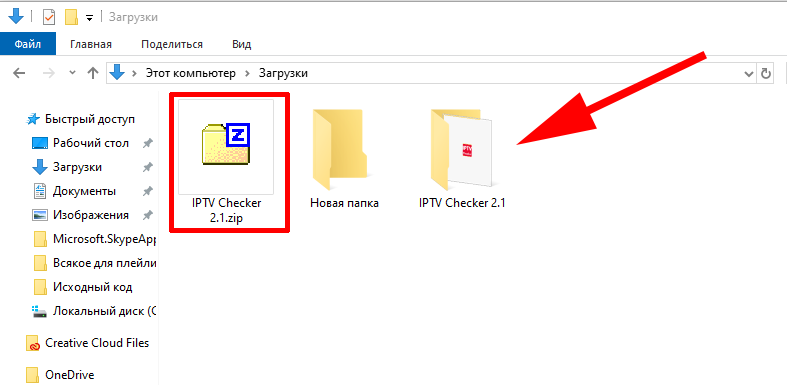
Как пользоваться?
Программа действительно очень простая, но на всякий случай надписал над каждым пунктом меню, за что он отвечает.
Как проверить IPTV ссылки?
- Скачиваем m3u плейлист с ссылками на телеканалы. Для примера я взял наш HD плейлист, который обновлялся полмесяца назад. Добавляем файл через кнопку Open M3u8.
- После загрузки каналов в Чекер запускаем проверку, нажимая на кнопку Check.
- Буквально через 10-30 секунд (зависит от скорости интернет-соединения) плейлист в 200 каналов был полностью проверен. За 15 дней перестали работать 5 каналов из 211.
- Теперь нам нужно сохранить рабочие ссылки в актуальный плейлист. Для этого меняем сортировку каналов с All на Online.
- После этого нажимаем на Save.
- Сохраняем файл в удобном месте.
Если хотите поменять расширение на .m3u — переименуйте уже созданный плейлист (просто уберите «8» в названии и расширение файла изменится автоматически).
Добавляем поддержку VLC Player в IPTV Checker
Чтобы вручную перепроверить, работает ли нужный нам канал и открыть его прямо из Чекера, необходимо всего лишь указать расположение VLC Player.
- Открываем настройки (Settings).
- С помощью кнопки Browse указываем путь к vlc.exe.
- Нажимаем правой кнопкой мыши на любой канал. В открывшимся окошке выбираем первый пункт Play Channel.
- Теперь после данных действий будет открываться VLC плеер с нужным телеканалом.
Надеюсь, я помог разобраться с тем, как проверить IPTV поток и заменить нерабочие ссылки. Пишите вопросы в комментариях — я обязательно отвечу. 🙂
Как создать собственный IPTV плейлист я объяснял в этой статье — https://iptvmaster.ru/how-to-create-iptv-playlist/
Приложение Playlist Finder помогает быстро и просто восстановить неработающий плейлист IPTV. Для восстановления необходимы старые M3U ссылки, сама программа Playlist Finder, а также приложение IPTV Checker, которое найдёт за вас неработающие ссылки.
Проверка плейлистов IPTV на исправность
Восстановить потерявшие работоспособность ссылки поможет приложение Playlist Finder. Оно крайне простое и понятное, но при этом у него достаточно много возможностей, которых будет предостаточно большинству пользователей.
Для первичной проверки работоспособности списка воспроизведения потребуется бесплатное приложение IPTV Checker 2.5 — мощный инструмент, помогающий вычислить уже вышедшие из строя m3u ссылки. Он поможет сделать это за пару минут. Также он может провести сортировку ссылок. Без приложения это занимало бы не один час. Среди возможностей приложения:
- проверка .m3u, .m3u8 файлов и txt списков воспроизведения на ПК;
- сортировка рабочих или нерабочих источников, и сохранение их в актуальном плейлисте;
- переименование, удаление или воспроизведение канала в VLC прямиком из IPTV Checker.
Вес программы составляет всего несколько мегабайт. Относительный недостаток один — скачать программу на русском невозможно и русификатора для неё тоже нет. Интерфейс существует исключительно на английском языке.
Скачать приложение IPTV Checker
Инструкция:
- Скачайте IPTV Checker версии 2.5 с официального сайта — https://absidev.com/2020/06/02/iptv-checker-update-version-2-5/
- Загрузив архив, проведите его распаковку. Если всё прошло хорошо, появится папка как на картинке.
Расшифровка интерфейса меню:
Как сделать проверку?
Проверить плейлист можно следующим образом:
- Добавьте файл со списком воспроизведения через кнопку “Open M3u8”.
- После полной загрузки файла, запустите проверку, нажав на кнопку “Check”.
- Дождитесь окончания проверки. С плейлистом в 150-200 ссылок она занимает около 20 секунд (время осуществления проверки зависит от качества используемого интернета). На данном примере вышли из строя 5 каналов из 211.
- Сохраните нерабочие источники в актуальный список воспроизведения. Для этого поменяйте отсортировку каналов с All на Offline и затем нажмите “Save”.
- Сохраните файл в нужном вам месте.
Если вы хотите изменить расширение на .m3u – измените имя созданного списка воспроизведения (уберите из “M3u8” цифру “8” и расширение файла поменяется в автоматическом порядке).
Процесс восстановления плейлиста с помощью Playlist Finder
Скачать безопасно программу Playlist Finder версии 1.18 можно здесь – https://iptvmaster.ru/wp-content/uploads/2020/03/playlistfinder_1_18.zip
После установки программы нужно подготовить все необходимые элементы: запустить playlistfinder.app.exe и взять неработающий список воспроизведения.
Для того, чтобы восстановить плейлист:
- Проведите распаковку архива и откройте playlistfinder.app.exe
- В правом углу строки «Playlist (Original)» кликните на многоточие.
- Выберите нерабочий плейлист и нажмите “Открыть”, либо просто кликните по нему мышкой 2 раза.
- Дождитесь загрузки, она занимает несколько секунд. Таким образом выглядит программа Playlist Finder с загруженным неработающим списком воспроизведения.
- Выберите кнопку «Start search», после чего начнётся поиск.
- Дождитесь окончания. На поиск может потребоваться времени от 5 минут до 30-ти. Это зависит от того списка воспроизведения, который требуется воскресить.
Обработка результатов работы приложения Playlist Finder
Конечный результат работы приложения представлен в виде таблицы. Для обработки данных:
- Выберите строку, где в графе «Info» значится «udpxy».
- Сохраните плейлист, нажав на «Save as…».
- После сохранения проверьте плейлист на исправность, открыв его в медиапроигрывателе VLC media player. Откройте и включите рандомно 2-3 канала на пробу. Если они воспроизводятся нормально, то и все другие каналы в списке воспроизведения должны быть исправными.
- Если каналы всё ещё неисправны, то вернитесь к пункту 1. Заново выберите строку с «udpxy», сохраните и проверьте.
Часто случается, что программа находит сразу несколько работающих списков воспроизведения, и, чтобы не сохранять в ручную каждый из них, существует функция «Multiple actions» (Множественные действия). В данном пункте выберите «Selected Ips» (Выбранные IP) и нажмите «Save…»:
Есть также видео-инструкция по работе с Playlist Finder:
Возможные проблемы с Playlist Finder и их решения
Одна из частых проблем — сообщение об ошибке при открытии неработающего плейлиста. Для того, чтобы всё заработало, нужно удалить в плейлисте EPG и категории. Также проблема может быть в адресах страниц — нужно проверить, в правильном ли формате они написаны.
Бывает проблема с запуском программы. Появляется ошибка: “Точка входа в процедуру nextafterf не найдена в библиотеке DLL”. Решение: нужно скачать в интернете запрашиваемый системой файл и определить его в папку C:WindowsSystem32.
Программа Playlist Finder интуитивно понятна в использовании, бесплатна и помогает оперативно восстановить неработающий плейлист IPTV. Внимательно следуйте инструкциям и оживляйте с помощью этого приложения вышедшие из строя плейлисты.
IPTV Checker – мощный инструмент для проверки нерабочих m3u ссылок. При помощи этой небольшой программы можно очень быстро узнать, какие ссылки в вашем плейлисте нерабочие и так же быстро их удалить.
Обработав IPTV плейлист программой уже через минуту на выходе будет рабочий m3u список на 100% и, если делать это вручную, отняло бы у вас это не один час времени.
Как и всегда, я рекомендую делать загрузку с официального сайта, если есть такая возможность. В нашем случае возможность есть и загрузить можно с ресурса — https://tiny-tools.com/
Это сайт разработчиков на котором есть всегда актуальная версия программы и список изменений, устранений багов.
Так же, прилагаю альтернативную ссылку для загрузки на всякий случай. Загрузил я на Яндекс диск IPTV Checker 2.06:
https://yadi.sk/d/Z-QK2wdZU14gZQ
На примере этой версии рассмотрим, как пользоваться программой и на что она способна.
После загрузки утилиты выберите свой плейлист для проверки и нажмите «Open m3u8»
Далее найдите желаемый список каналов и откройте его в программе. Все ссылки с плейлиста были импортированы и теперь для проверки осталось нажать кнопку “Check”
Спустя 15-30 секунд программа проверит весь плейлист и покажет сколько ссылок рабочих и какие нерабочие. Чтоб отделить их и сохранить список только рабочих, переключитесь нажав кнопку «Online»:
Теперь вам осталось только сохранить плейлист нажав на кнопку «Save»:
Готово! Нажав пару раз мышкой, программа проделала за нас колоссальную работу. Вам лишь осталось добавить плейлист к себе в плеер файлом или загрузить его в интернет для возможности ввода ссылкой.
IPTV Checker – мощный инструмент для проверки нерабочих m3u ссылок. При помощи этой небольшой программы можно очень быстро узнать, какие ссылки в вашем плейлисте нерабочие и так же быстро их удалить.
Обработав IPTV плейлист программой уже через минуту на выходе будет рабочий m3u список на 100% и, если делать это вручную, отняло бы у вас это не один час времени.
Содержание
Скачать IPTV Checker
Как и всегда, я рекомендую делать загрузку с официального сайта, если есть такая возможность. В нашем случае возможность есть и загрузить можно с ресурса — https://tiny-tools.com/
Это сайт разработчиков на котором есть всегда актуальная версия программы и список изменений, устранений багов.
Так же, прилагаю альтернативную ссылку для загрузки на всякий случай. Загрузил я на Яндекс диск IPTV Checker 2.06:
На примере этой версии рассмотрим, как пользоваться программой и на что она способна.
Как удалить нерабочие m3u ссылки
После загрузки утилиты выберите свой плейлист для проверки и нажмите «Open m3u8»
Далее найдите желаемый список каналов и откройте его в программе. Все ссылки с плейлиста были импортированы и теперь для проверки осталось нажать кнопку “Check”
Спустя 15-30 секунд программа проверит весь плейлист и покажет сколько ссылок рабочих и какие нерабочие. Чтоб отделить их и сохранить список только рабочих, переключитесь нажав кнопку «Online»:
Теперь вам осталось только сохранить плейлист нажав на кнопку «Save»:
Готово! Нажав пару раз мышкой, программа проделала за нас колоссальную работу. Вам лишь осталось добавить плейлист к себе в плеер файлом или загрузить его в интернет для возможности ввода ссылкой.
Проверка работоспособности IPTV Плейлистов M3U
Программное обеспечение под названием IPTV Checker.
С помощью этого программного обеспечения вы можете проверить любой список IPTV (m3u8, m3u или txt), приложение проверяет каждую ссылку внутри списка, если она находится в сети или в автономном режиме без вашего вмешательства, он многопоточный, так что он может проверить ссылки в быстром порядке.
С появлением цифрового ТВ пошло его внедрение сразу по нескольким направлениям вещания — эфирное, спутниковое, кабельное и интерактивное. Последний вариант предлагает зрителю IPTV телевидение, который отличим от других форматов.
IPTV работает на основе интернет-соединения. В этом случае сигнал предварительно не кодируется, поэтому потребуется высокая скорость приема/передачи данных. С другой стороны — не требуется приставка для декодирования сигнала и достаточно использовать программное обеспечение. В качестве него служит IPTV сканер, который ведет поиск активных IP-адресов для просмотра каналов.
Предназначение IPTV-сканера
Он нужен для поиска, сохранения и вещания телеканалов.
Нужно отметить, что IP-со временем может стать неактивным и конкретный канал нужно искать заново новым сканированием. Для этого в сканерах есть функция по удалению и добавлению каналов в текущий плейлист.
Оcобенности IPTV
При использовании интерактивного телевидения нужно учитывать два нюанса, которые для одних будут плюсом, а для других недостатком:
- Требуется очень высокая скорость приема/передачи данных. Оптимальным значением для просмотра Full-HD изображений считается 3 Мб/сек и выше.
- Интерактивное ТВ успешно работает только со статистическим (постоянным) IP-адресом пользователя.
Если скорость интернета недостаточно высокая из-за удаленности от вышки, нужно подключить усилитель. В случае невозможности подключения к высокоскоростному интернету потребуется поменять маршрутизатор. Когда дело доходит до поиска активных IP-адресов и генерации плейлиста, работа сканера происходит в потоковом режиме.
При каждом новом открытии списка каналов, происходит прием вещания со всех активных адресов и пользователю поступает большой объем информации. Невысокая скорость в пределах 256 — 512 кб/сек. позволит смотреть цифровое ТВ только при использовании нескольких активных каналов.
Это станет серьезной помехой для просмотра при использовании маршрутизатора, принимаемого сигнал от вышки оператора. В зависимости от присутствия в округе числа вышек и загруженности каждой из них, пользователь может соединяться каждый раз с разной.
Эту проблему можно решить установкой в компьютере сетевой карты. Она используется для прямого подключения (кабельное ТВ) и вещания от оператора пользователю. В этом случае у последнего будет статистический IP-адрес, который не меняется. Следовательно, при каждом подключении все каналы в плейлисте останутся активными. Современные телевизоры и приставки также поддерживают IPTV и включают разъем для подключения сетевого кабеля.
Какой сканер выбрать — ТОП 5 приложений
В интернете предлагается большой выбор платных и бесплатных сканеров.
Первые представлены утилитами с дополнительными функциями, которые часто не требуются:
- Программное редактирование плейлиста (переименование, сортировка каналов).
- Прямая проверка активных IPTV-адресов, которую можно выполнить с обычного браузера;
- Запись, остановка и сохранение видео, которую может выполнить любой компьютер или телевизор со Smart-опцией;
Каждое из приложений работает одинаково — ищет активные IP-адреса и добавляет их в плейлист для последующего воспроизведения. Какой из них выбрать зависит от предпочтений каждого пользователя и используемого устройства.
Инструкция по сканированию
Ростелеком остается лидером на рынке цифрового ТВ и сохраняет свою популярность. Также он единственный доступный оператор в малонаселенных районах. На примере его и будет представлена инструкция по сканированию с использованием программы Angry IP Scanner. Скачать сканер можно angryip.org/download/ (если разрядность компьютера неизвестна, нужно выбрать вариант «recommended, autodetects 32/64-bit Java»).
После загрузки и запуска приложения откроется меню настроек в форме трех вкладок. Первым делом нужно перейти во вкладку «Display» и выбрать третий пункт. Теперь в плейлисте будут сохраняться только активные IP-адреса с открытым портом.
Во вкладке «Ports» нужно ввести порт провайдера (для Ростелекома — 1234). В этом меню больше ничего делать не нужно. Далее нужно перейти во вкладку «Scanning» и ввести диапазон IP для сканирования, нажать «Ок». У каждого региона (города) свой диапазон адресов, по которым идет IPTV вещание.
По завершению автоматически сохранится плейлист, в котором сразу же можно приступать к просмотру цифровых каналов.
Если IP-адрес стал неактивным
Когда один из каналов не показывает, не следует спешить удалять его из рабочего плейлиста.
Перед этим нужно убедиться:
- Что оператор не сменил доступные адреса . В этом случае неактивными станут все найденные каналы, и потребуется новое сканирование. Достаточно переключиться на другой канал и проверить его работу.
- Канал технически доступен . Отсутствие вещания конкретной программы может связано с плановыми работами. Об этом можно узнать через интернет.
Если другие адреса «живые», значит данный канал прекратил вещание по этому IP и его нужно заново найти, предварительно удалив неактивный.
IPTV Checker – мощный инструмент для проверки нерабочих m3u ссылок. При помощи этой небольшой программы можно очень быстро узнать, какие ссылки в вашем плейлисте нерабочие и так же быстро их удалить.
Обработав IPTV плейлист программой уже через минуту на выходе будет рабочий m3u список на 100% и, если делать это вручную, отняло бы у вас это не один час времени.
Скачать IPTV Checker
Как и всегда, я рекомендую делать загрузку с официального сайта, если есть такая возможность. В нашем случае возможность есть и загрузить можно с ресурса — https://tiny-tools.com/
Это сайт разработчиков на котором есть всегда актуальная версия программы и список изменений, устранений багов.
Так же, прилагаю альтернативную ссылку для загрузки на всякий случай. Загрузил я на Яндекс диск IPTV Checker 2.06:
На примере этой версии рассмотрим, как пользоваться программой и на что она способна.
Как удалить нерабочие m3u ссылки
После загрузки утилиты выберите свой плейлист для проверки и нажмите «Open m3u8»
Далее найдите желаемый список каналов и откройте его в программе. Все ссылки с плейлиста были импортированы и теперь для проверки осталось нажать кнопку “Check”
Спустя 15-30 секунд программа проверит весь плейлист и покажет сколько ссылок рабочих и какие нерабочие. Чтоб отделить их и сохранить список только рабочих, переключитесь нажав кнопку «Online»:
Теперь вам осталось только сохранить плейлист нажав на кнопку «Save»:
Готово! Нажав пару раз мышкой, программа проделала за нас колоссальную работу. Вам лишь осталось добавить плейлист к себе в плеер файлом или загрузить его в интернет для возможности ввода ссылкой.
С появлением цифрового ТВ пошло его внедрение сразу по нескольким направлениям вещания — эфирное, спутниковое, кабельное и интерактивное. Последний вариант предлагает зрителю IPTV телевидение, который отличим от других форматов.
IPTV работает на основе интернет-соединения. В этом случае сигнал предварительно не кодируется, поэтому потребуется высокая скорость приема/передачи данных. С другой стороны — не требуется приставка для декодирования сигнала и достаточно использовать программное обеспечение. В качестве него служит IPTV сканер, который ведет поиск активных IP-адресов для просмотра каналов.
Читайте также: Закон об отмене роуминга внутри россии
Предназначение IPTV-сканера
Он нужен для поиска, сохранения и вещания телеканалов.
Нужно отметить, что IP-со временем может стать неактивным и конкретный канал нужно искать заново новым сканированием. Для этого в сканерах есть функция по удалению и добавлению каналов в текущий плейлист.
Оcобенности IPTV
При использовании интерактивного телевидения нужно учитывать два нюанса, которые для одних будут плюсом, а для других недостатком:
- Требуется очень высокая скорость приема/передачи данных. Оптимальным значением для просмотра Full-HD изображений считается 3 Мб/сек и выше.
- Интерактивное ТВ успешно работает только со статистическим (постоянным) IP-адресом пользователя.
Если скорость интернета недостаточно высокая из-за удаленности от вышки, нужно подключить усилитель. В случае невозможности подключения к высокоскоростному интернету потребуется поменять маршрутизатор. Когда дело доходит до поиска активных IP-адресов и генерации плейлиста, работа сканера происходит в потоковом режиме.
При каждом новом открытии списка каналов, происходит прием вещания со всех активных адресов и пользователю поступает большой объем информации. Невысокая скорость в пределах 256 — 512 кб/сек. позволит смотреть цифровое ТВ только при использовании нескольких активных каналов.
Это станет серьезной помехой для просмотра при использовании маршрутизатора, принимаемого сигнал от вышки оператора. В зависимости от присутствия в округе числа вышек и загруженности каждой из них, пользователь может соединяться каждый раз с разной.
Эту проблему можно решить установкой в компьютере сетевой карты. Она используется для прямого подключения (кабельное ТВ) и вещания от оператора пользователю. В этом случае у последнего будет статистический IP-адрес, который не меняется. Следовательно, при каждом подключении все каналы в плейлисте останутся активными. Современные телевизоры и приставки также поддерживают IPTV и включают разъем для подключения сетевого кабеля.
Какой сканер выбрать — ТОП 5 приложений
В интернете предлагается большой выбор платных и бесплатных сканеров.
Первые представлены утилитами с дополнительными функциями, которые часто не требуются:
- Программное редактирование плейлиста (переименование, сортировка каналов).
- Прямая проверка активных IPTV-адресов, которую можно выполнить с обычного браузера;
- Запись, остановка и сохранение видео, которую может выполнить любой компьютер или телевизор со Smart-опцией;
Читайте также: Принтер с большим ресурсом печати
Каждое из приложений работает одинаково — ищет активные IP-адреса и добавляет их в плейлист для последующего воспроизведения. Какой из них выбрать зависит от предпочтений каждого пользователя и используемого устройства.
Инструкция по сканированию
Ростелеком остается лидером на рынке цифрового ТВ и сохраняет свою популярность. Также он единственный доступный оператор в малонаселенных районах. На примере его и будет представлена инструкция по сканированию с использованием программы Angry IP Scanner. Скачать сканер можно angryip.org/download/ (если разрядность компьютера неизвестна, нужно выбрать вариант «recommended, autodetects 32/64-bit Java»).
После загрузки и запуска приложения откроется меню настроек в форме трех вкладок. Первым делом нужно перейти во вкладку «Display» и выбрать третий пункт. Теперь в плейлисте будут сохраняться только активные IP-адреса с открытым портом.
Во вкладке «Ports» нужно ввести порт провайдера (для Ростелекома — 1234). В этом меню больше ничего делать не нужно. Далее нужно перейти во вкладку «Scanning» и ввести диапазон IP для сканирования, нажать «Ок». У каждого региона (города) свой диапазон адресов, по которым идет IPTV вещание.
По завершению автоматически сохранится плейлист, в котором сразу же можно приступать к просмотру цифровых каналов.
Если IP-адрес стал неактивным
Когда один из каналов не показывает, не следует спешить удалять его из рабочего плейлиста.
Перед этим нужно убедиться:
- Что оператор не сменил доступные адреса . В этом случае неактивными станут все найденные каналы, и потребуется новое сканирование. Достаточно переключиться на другой канал и проверить его работу.
- Канал технически доступен . Отсутствие вещания конкретной программы может связано с плановыми работами. Об этом можно узнать через интернет.
Если другие адреса «живые», значит данный канал прекратил вещание по этому IP и его нужно заново найти, предварительно удалив неактивный.
Самообновляемый плейлист для IPTV
Наконец-то решилась взять на себя ответственность постоянно работающего плейлиста и теперь я делаю для вас свой автоообновляемый плейлист M3U для IPTV.
Теперь, установив лучший плей-лист « RusIPTV.m3u» Вы можете забыть про поиски актуальных m3u файлов.
Читайте также: Как в ворде сделать текст одним цветом
Я за вас установлю вам рабочие каналы, переберу/заменю/удалю нерабочие.
Всё, что остается сделать вам — это установить ссылку на мой плей-лист.
Если Вы не знаете, как происходит обновление плей-листа:
В первую очередь перезаписывается файл у меня на сервере, после этого плейлист обновляется в вашем плеере автоматически.
Это происходит только в том случае, если плей-лист был добавлен ссылкой.
Если же Вы загрузили его файлом – обновлений не будет. (обновляю каждый вечер, ближе к полуночи)
Скачать плей-лист – http://iptv.glav-noe.ru/RusIPTV.m3u (Российские каналы, БЕЗ каналов 18+)
А лучше скопируйте ссылку – http://iptv.glav-noe.ru/RusIPTV.m3u Плей-лист для взрослых дядек и тётек – http://iptv.glav-noe.ru/RusIPTV18.m3u (Российские каналы, С каналами 18+)
ЧТОБЫ СКАЧАТЬ ПЛЕЙЛИСТ – ПКМ (ПРАВОЙ КНОПКОЙ МЫШИ) – СОХРАНИТЬ ССЫЛКУ КАК . – СОХРАНИТЬ
Теперь это стабильная ссылка, которая содержит всегда работающий лист с ТВ каналами бесплатно.
Пока что это первая версия и ничего особого нет, просто 300+ русскоязычных каналов.
HD каналов пока немного, т.к. не у всех они идут, с нашим-то тормознутым интернетом, по вечерам.
Но в дальнейшем буду добавлять что-то интересное, и возможно то, что Вы предложите в комментариях.
Надеюсь на вашу поддержку, что Вы порекомендуете другим и поделитесь в соц. сетях.
Добавляйте страницу в закладки и узнавайте об обновлениях и изменениях.
Для приставок WORLD VISION (с функцией IPTV) и им подобных, прилагаю файл с ссылкой на данный плейлист iptv_server.zip
И, помните – IPTV не очень дружит с Wi-Fi, поэтому, в идеале – подключать проводной интернет, иначе возможны подтормаживания некоторых каналов ТВ, особенно UDP-потоки с различных источников (не от своего провайдера).
ОБНОВЛЕНИЕ RusIPTV.m3u –
iptv плейлист m3u, iptv плейлист m3u российских каналов, 2019 самообновляемый без тормозов 400+, iptv плейлист для взрослых.ру 2019, iptv плейлист 18 2019, iptv плейлист самообновляемый бесплатно, iptv автообновляемый плейлист, плей лист iptv, самый лучший iptv плейлист, RusIPTV, Rus IPTV m3u, бесплатный плейлист iptv с российскими каналами m3u, плейлист для смарт тв lg самсунг, cfvjj,yjdkztvsq gktqkbcn ,tp htrkfvs
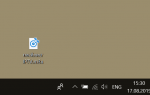

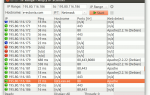
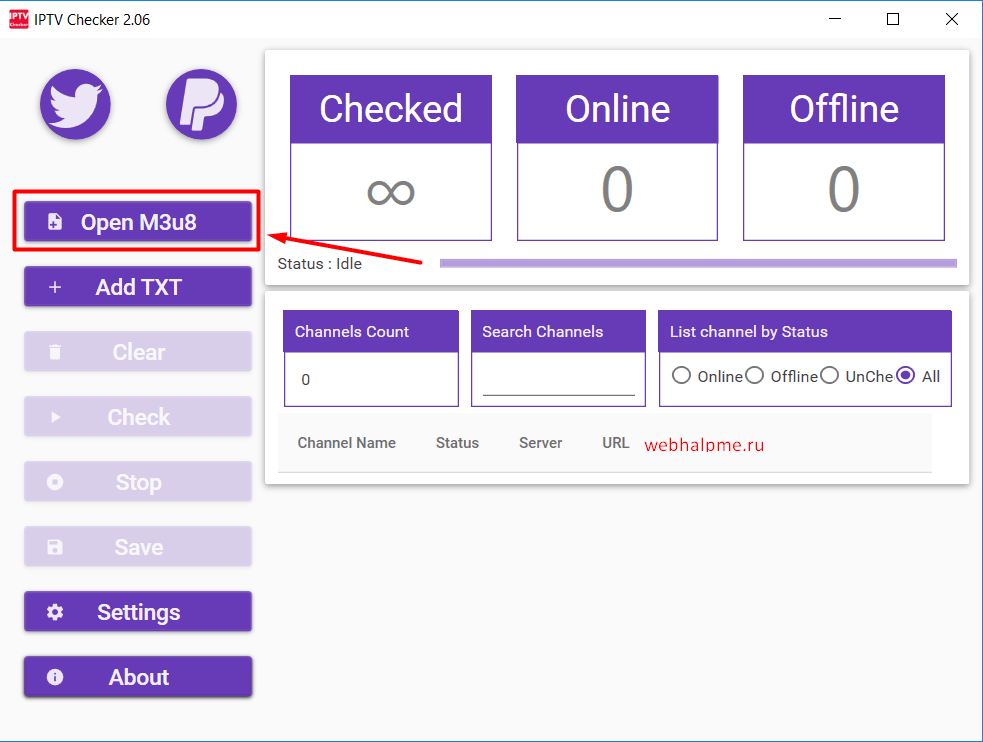
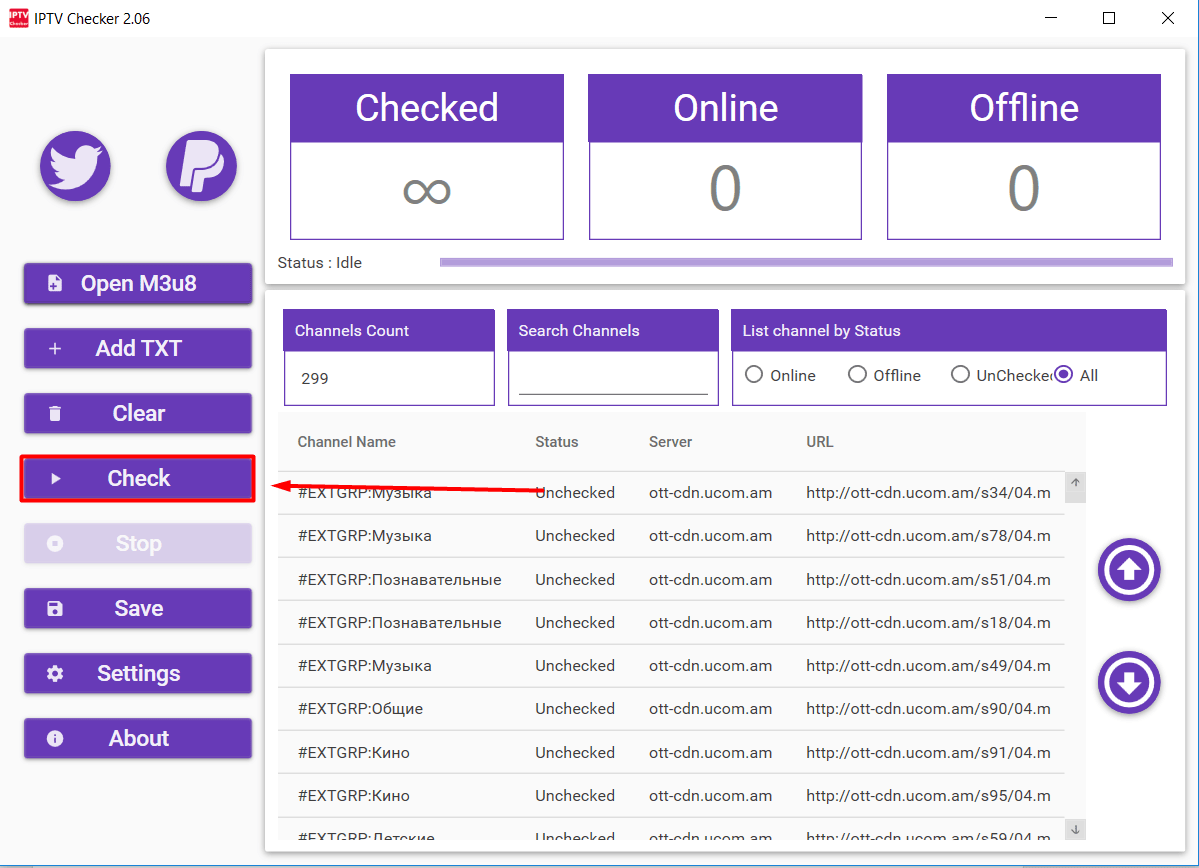
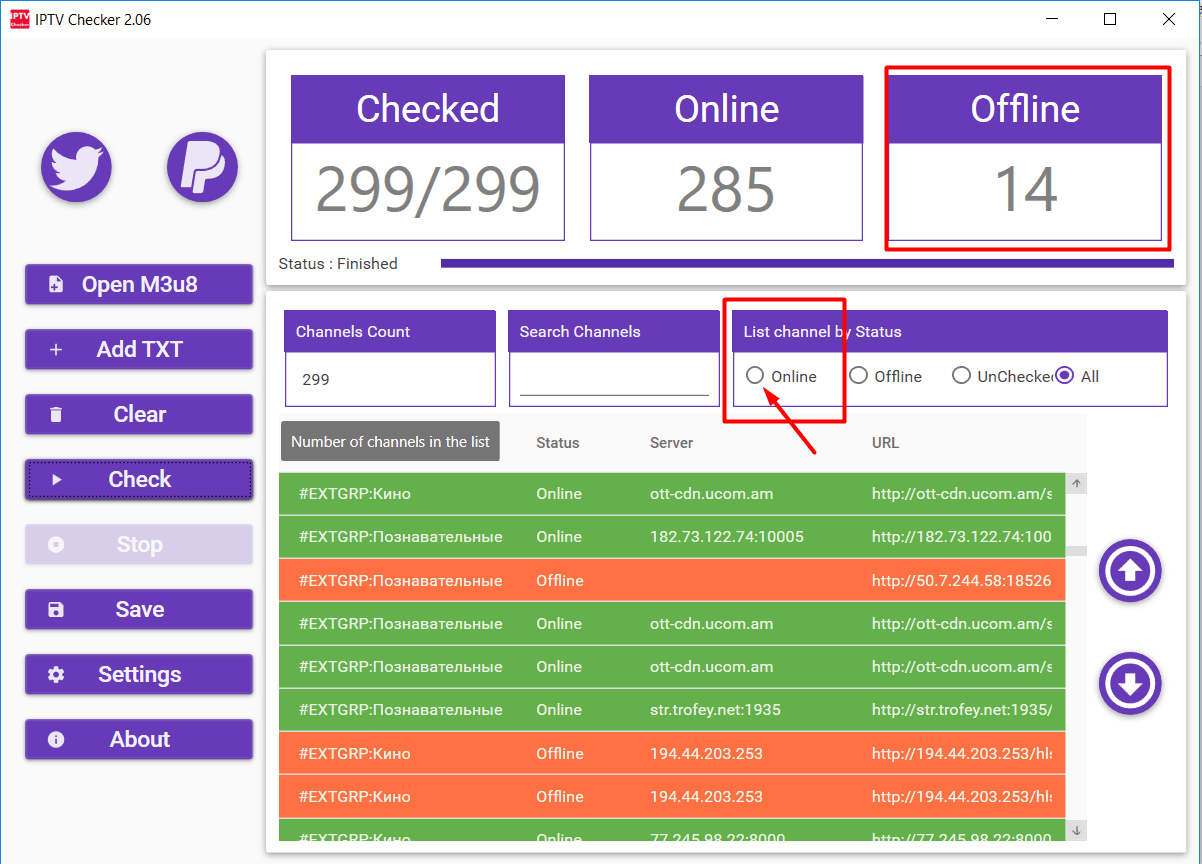
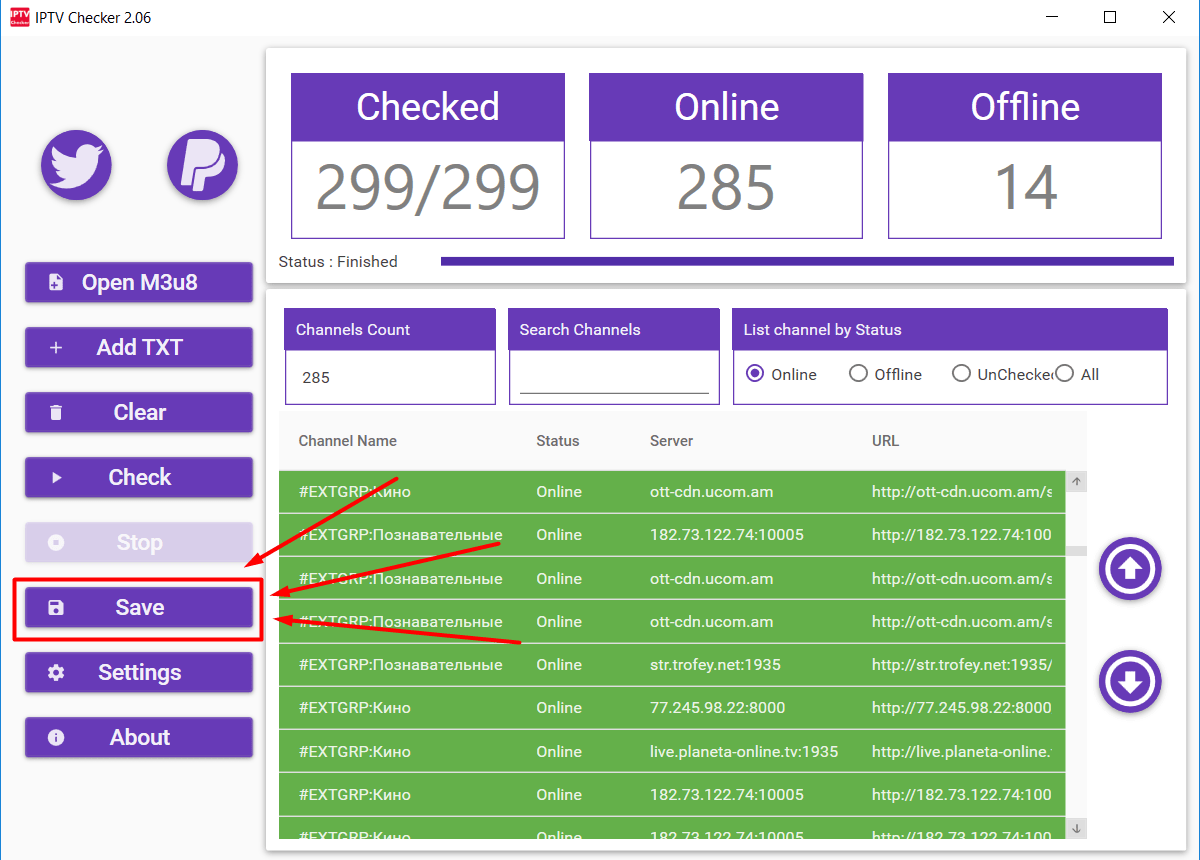
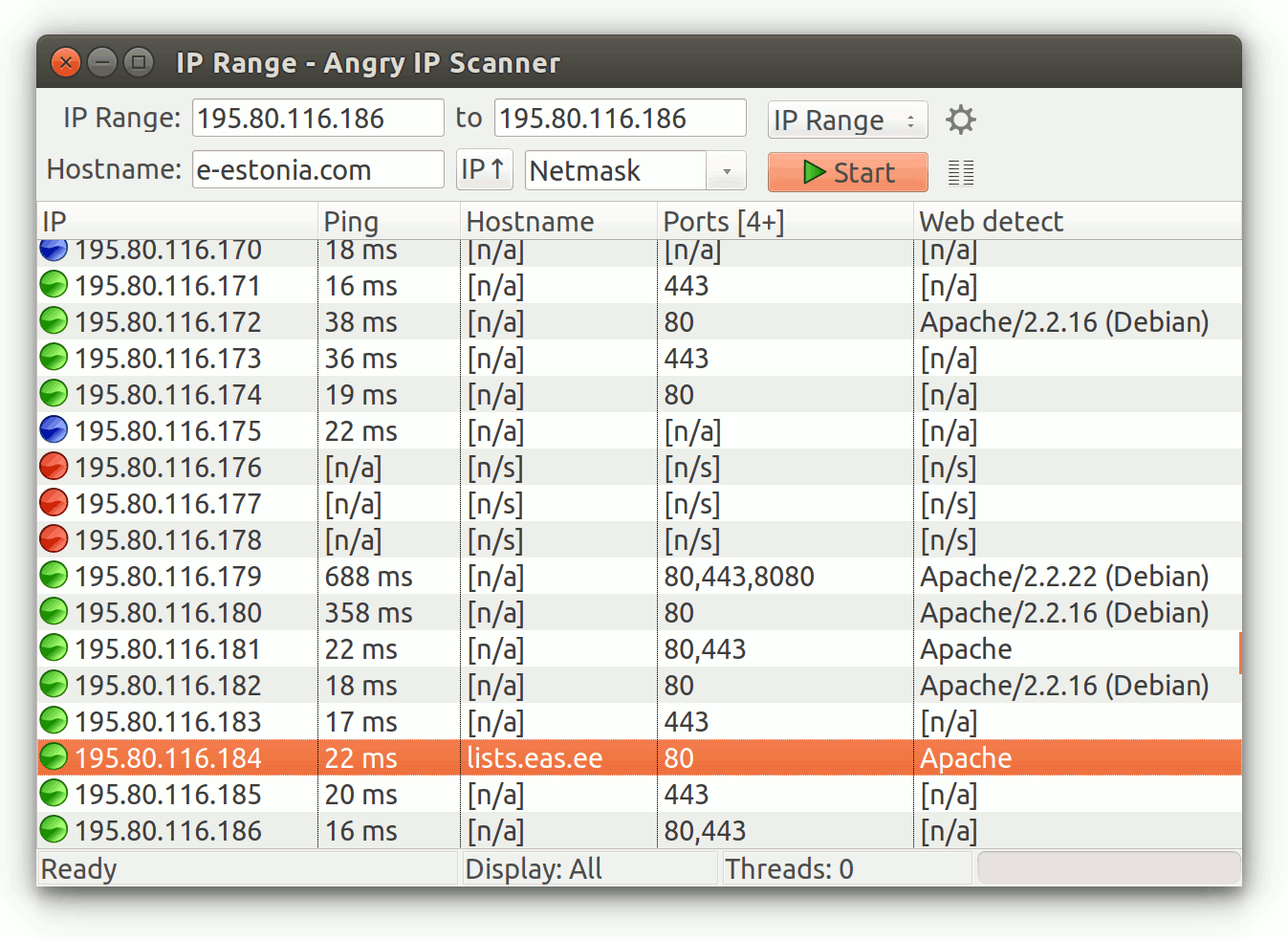








ли со статьей или есть что добавить?